解决Chrome浏览器中“代理连接失败”错误
代理服务器可以增强互联网浏览的隐私性。它通过改变您的IP地址并加密计算机上的数据来实现这一点。这有助于保护您的个人信息,确保安全的浏览活动和私密的浏览历史。 然而,使用网络代理时,可能会遇到各种错误。这些错误通常发生在软件、服务器或网站出现问题时。“err proxy connection failed Chrome”就是其中一种常见错误,它通常在尝试访问网站时出现。如果您也遇到了这个问题,我们的指南将帮助您解决它。我们将深入探讨错误背后的原因以及多种修复方法。现在,让我们开始,着手解决Windows PC上的代理错误问题。
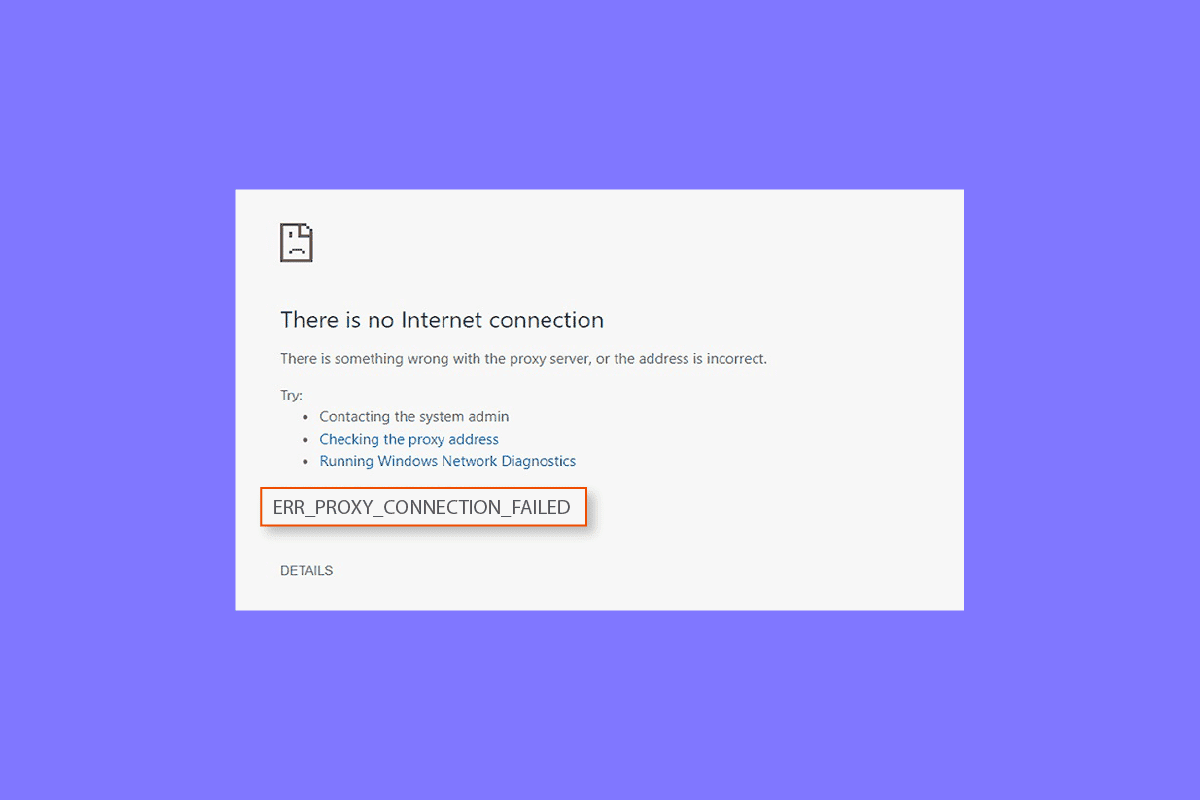
导致“代理连接失败”的可能原因
以下是一些可能导致桌面端出现代理错误的原因:
- 一个常见原因是互联网连接不稳定或完全没有连接。
- 当尝试访问使用SSL的网页时,可能会发生此错误。
- Windows系统中的注册表项损坏也可能导致问题。
- 此外,如果IP、密码和端口设置不正确,也可能导致此错误。
- 系统上的代理设置也可能是问题根源。
如果您无法访问互联网,并反复看到代理服务器错误,可以尝试以下方法来解决问题:
方法一:检查并修复不稳定的互联网连接
通常,问题的根源在于您的设备互联网连接较弱或速度缓慢。 因此,您需要确保您的互联网连接运行正常。 这意味着问题可能不在于代理服务器,而是可以通过解决互联网连接问题来轻松解决。如果您的系统遇到互联网信号弱或无法连接的情况,请参考相关指南修复您的互联网连接。
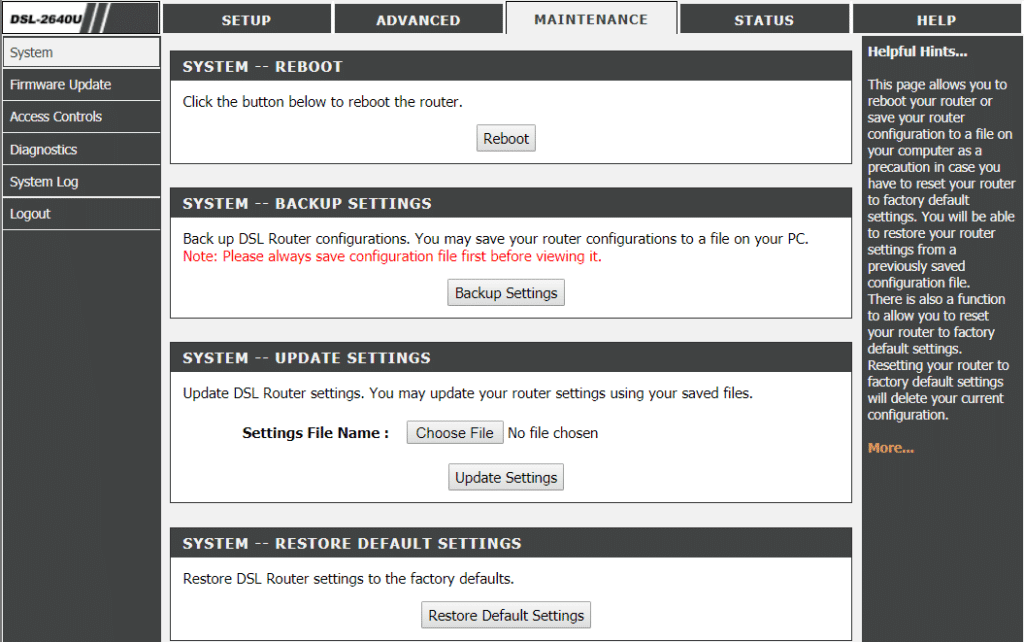
方法二:重置Internet设置
如果因为互联网问题导致 Chrome 无法连接到代理服务器,您可以尝试重置电脑上的Internet设置。这种方法通常非常有效。您可以按照以下步骤重置Internet设置:
1. 同时按下Win + R键,打开运行对话框。
2. 输入inetcpl.cpl,然后按Enter键,启动Internet属性窗口。
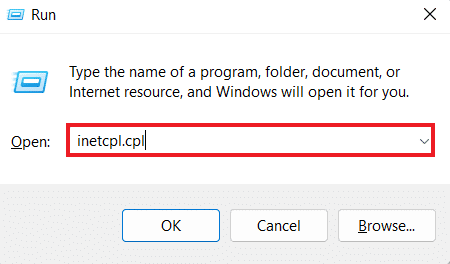
3. 在“Internet属性”窗口中,切换到“高级”选项卡。
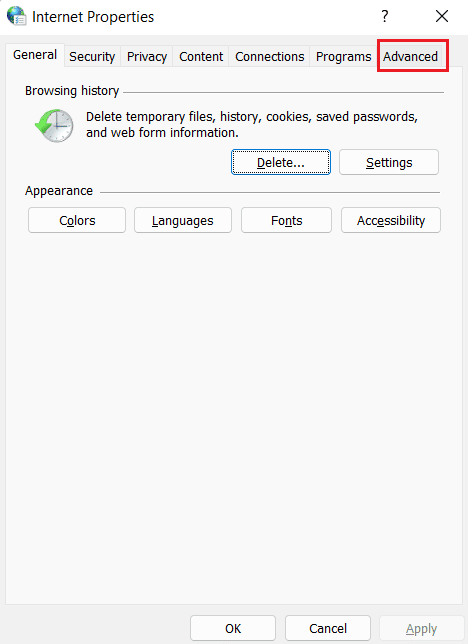
4. 点击“还原高级设置”按钮。
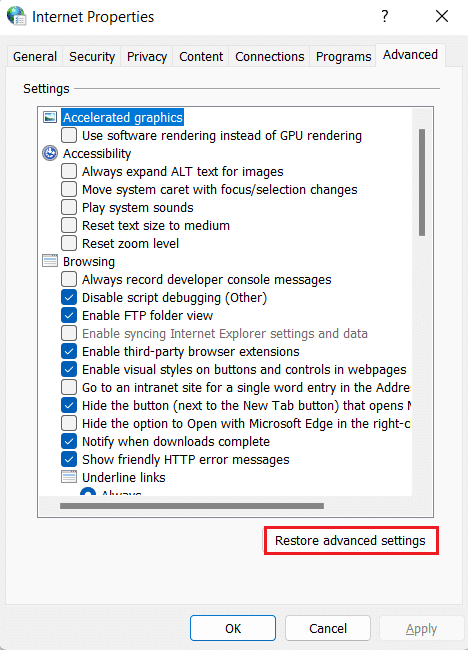
5. 完成后,重启电脑,检查代理服务器错误是否解决。
方法三:调整代理设置
要解决“代理连接失败”的错误,下一步是修改代理设置。您可以按照以下步骤将代理服务器恢复为默认设置:
1. 启动Internet属性窗口(如方法二所示)。
2. 点击“连接”选项卡,然后选择“局域网设置”。
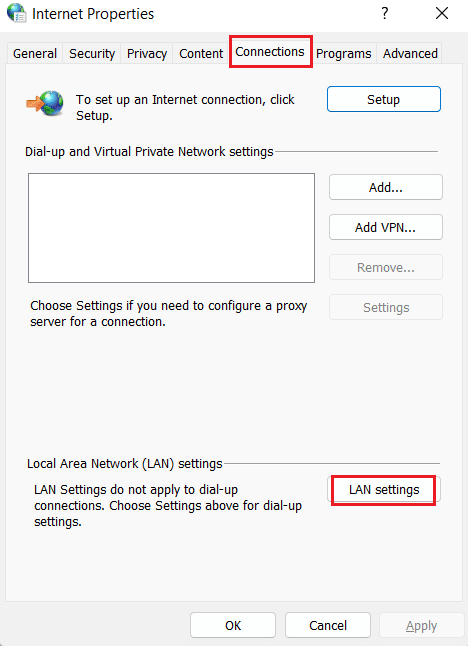
3. 勾选“自动检测设置”复选框,并取消勾选所有其他复选框。
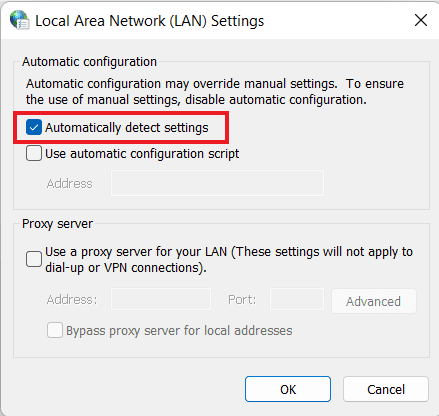
4. 点击“确定”,然后重启电脑。
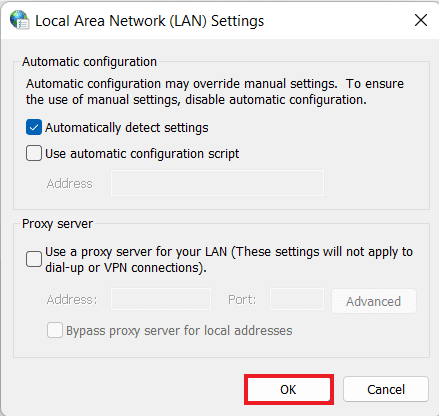
方法四:通过注册表禁用代理设置
Windows注册表是一个管理和存储Windows操作系统中应用程序设置的数据库。您可以通过注册表禁用代理设置来解决Google Chrome中的代理服务器错误。要了解更多关于如何通过注册表操作的信息,请按照以下说明进行操作:
注意:在对Windows注册表进行任何更改之前,请务必创建备份。
1. 同时按下Win + R键,打开“运行”对话框。
2. 输入regedit,然后按Enter键,启动注册表编辑器。
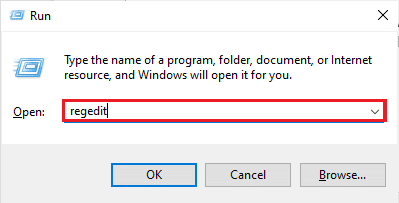
3. 现在,导航至注册表编辑器中的以下路径:
ComputerHKEY_CURRENT_USERSoftwareMicrosoftWindowsCurrentVersionInternet Settings
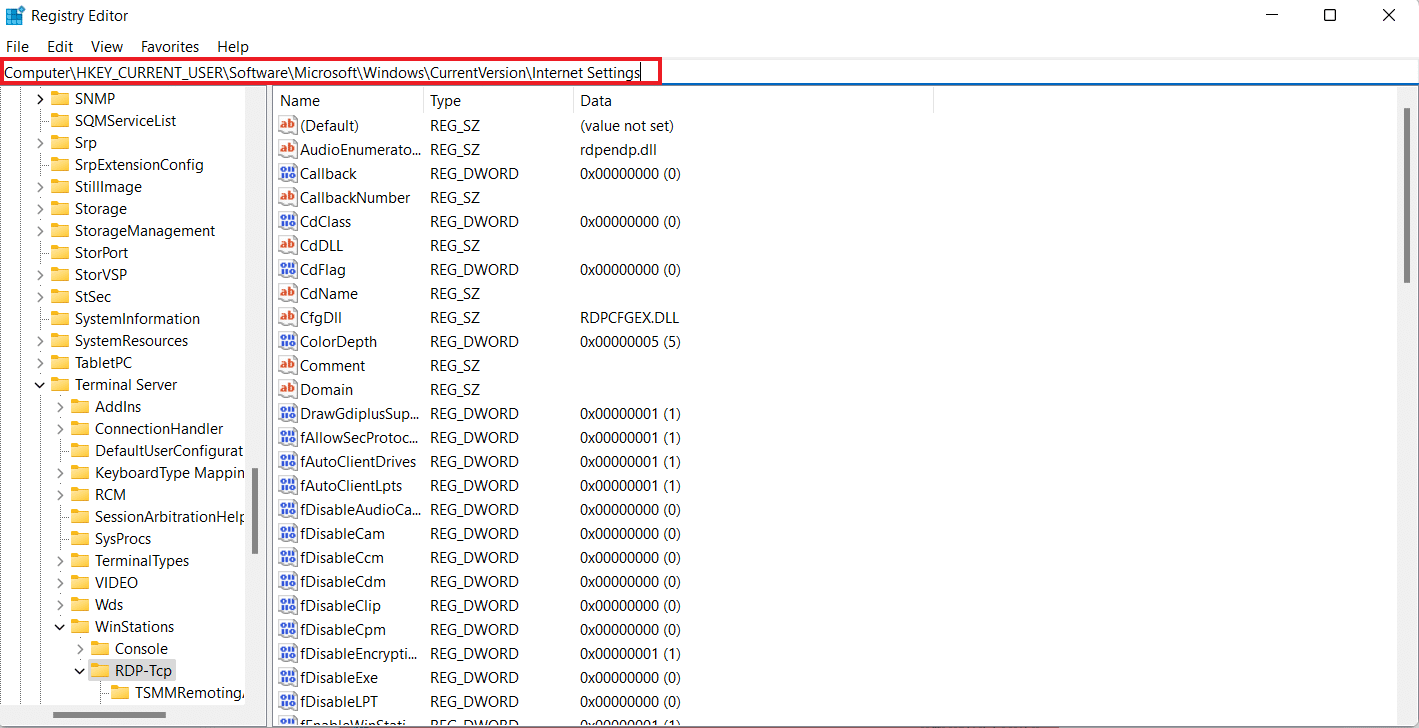
4. 右键单击其中的ProxyEnable键,然后选择“删除”。
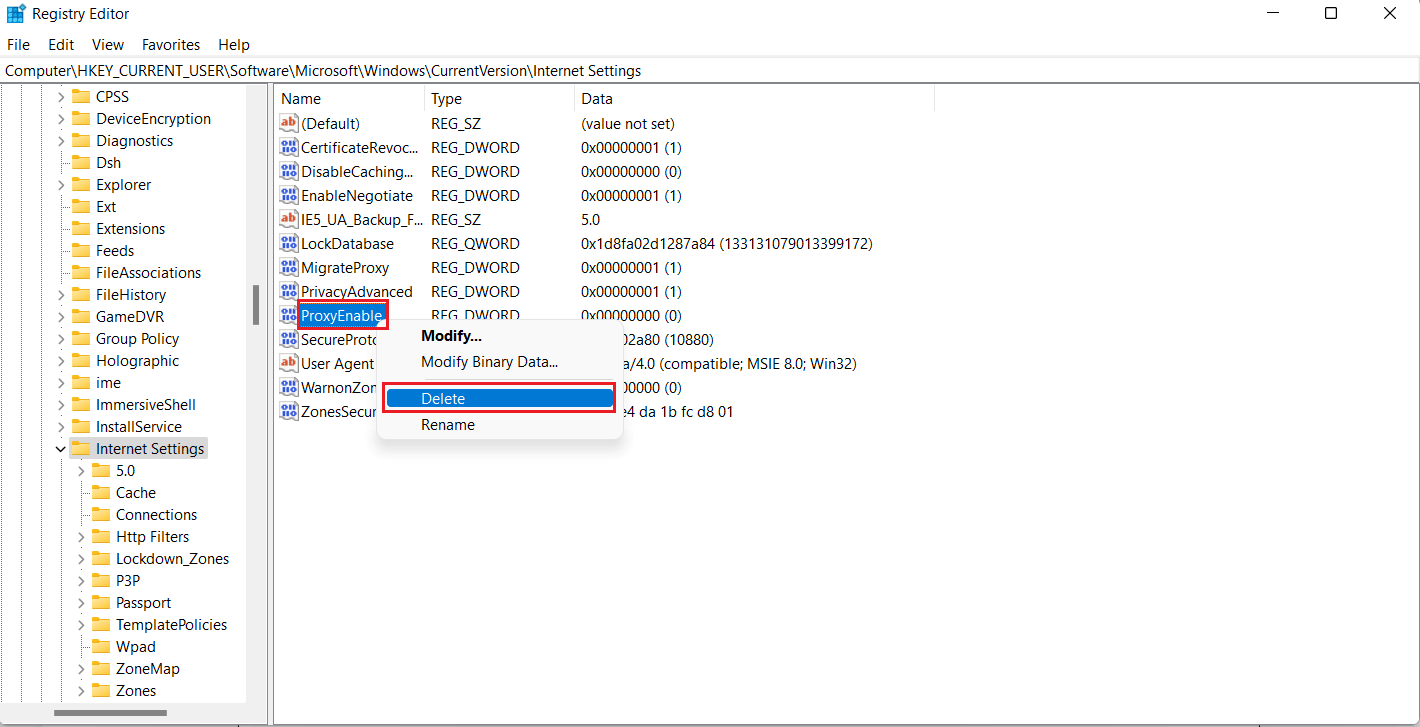
5. 完成上述步骤后,重启电脑。
方法五:将Google Chrome重置为默认设置
如果“Chrome无法连接到代理服务器”错误仍然存在,您可以尝试将Google Chrome重置为默认设置。
1. 在您的电脑上启动Google Chrome,点击右上角的三点图标,打开Chrome菜单。
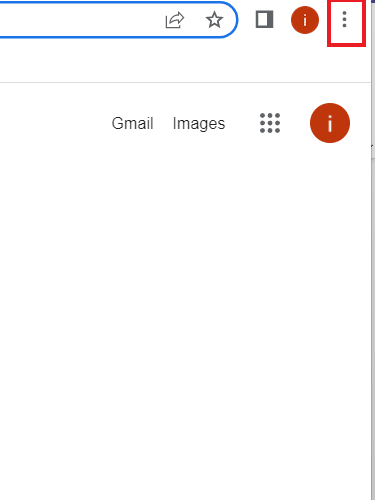
2. 点击“设置”,打开Chrome的设置页面。
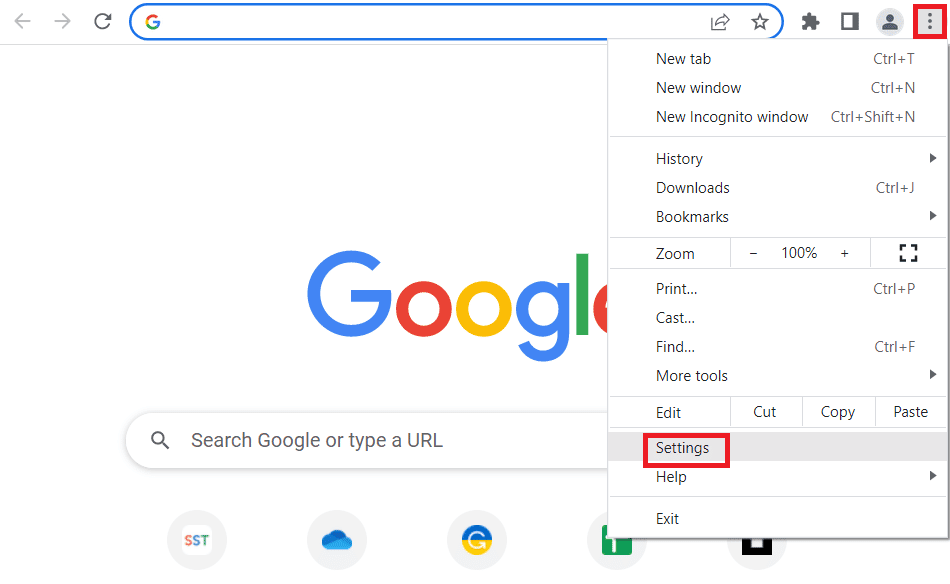
3. 在左侧面板中,点击“重置和清理”。
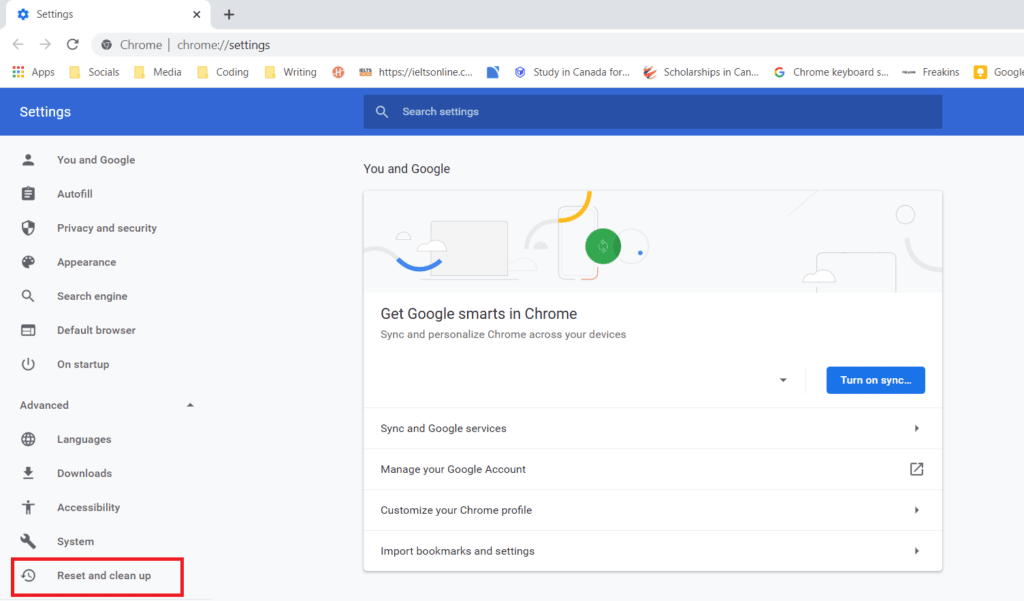
4. 点击“将设置还原为原始默认值”。
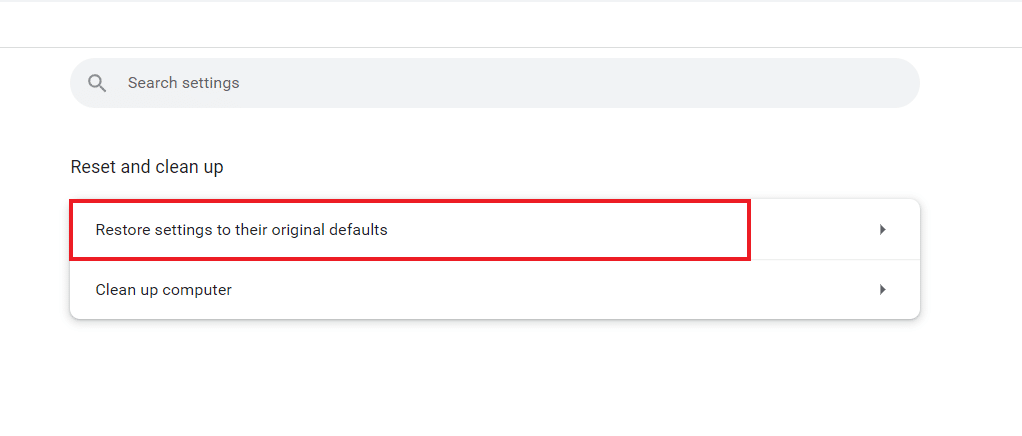
5. 点击“重置设置”,确认重置操作。
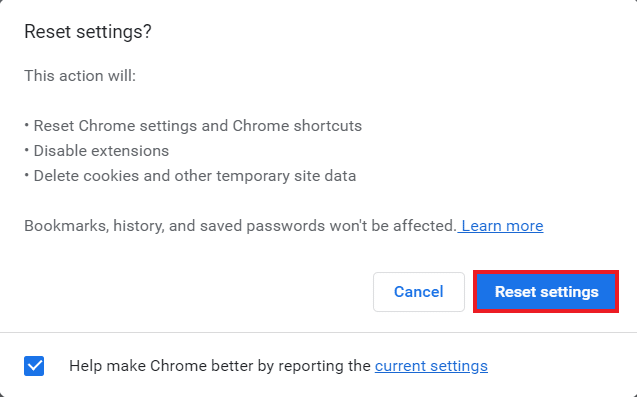
方法六:重置TCP/IP
Windows PC上与连接相关的问题通常可以轻松解决。如果您仍然无法连接到Chrome的代理服务器,您可以重置TCP并更新IP来解决此错误。为此,您需要执行以下命令:
1. 按下Windows键,输入“命令提示符”,然后选择“以管理员身份运行”。
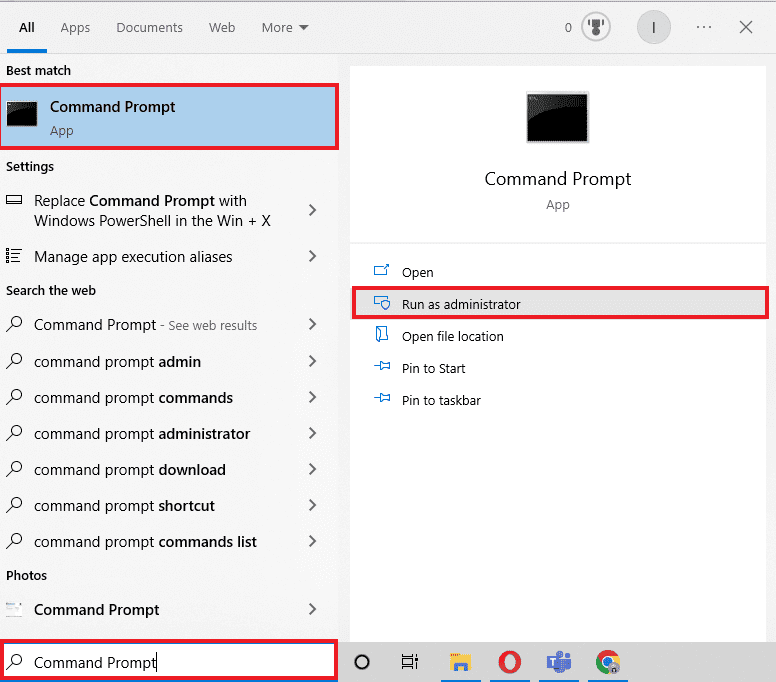
2. 输入以下命令,并在每个命令后按Enter键:
netsh winsock reset netsh int ip reset ipconfig /release ipconfig /flushdns ipconfig /renew
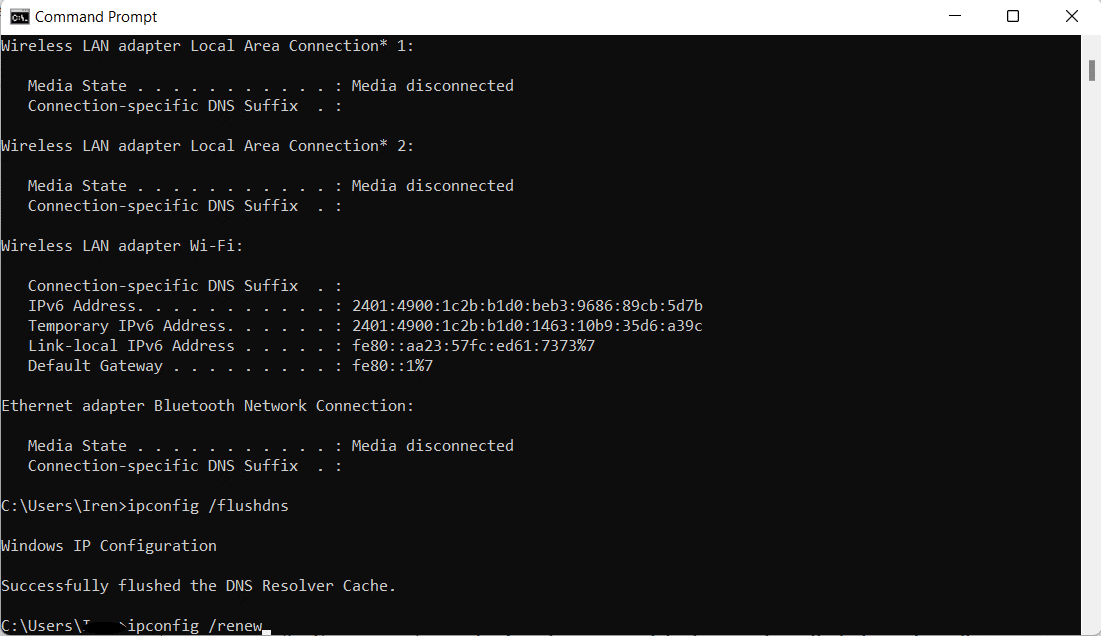
3. 命令执行完成后,重启电脑,并检查“无法连接到Chrome的代理服务器”的问题是否已解决。
方法七:解决PC错误配置
如果上述方法仍然无法解决“代理连接失败”的问题,您可以尝试解决PC的错误配置。通常,主要问题在于您PC上使用的杀毒软件或防火墙。因此,您需要禁用任何可能干扰代理服务器并导致错误的第三方杀毒软件或防火墙。您可以参考相关指南,了解如何禁用Windows 10的防火墙。
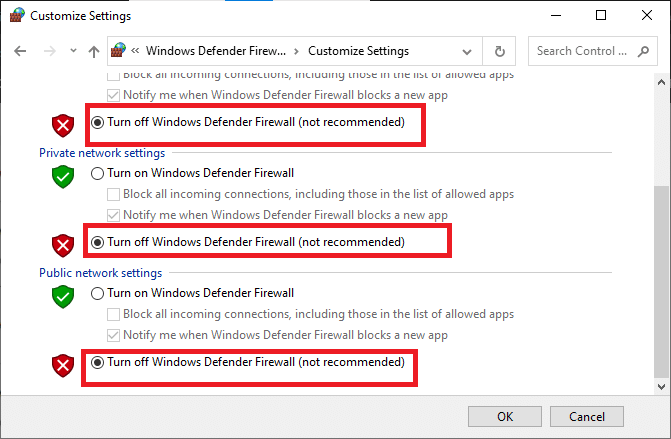
要禁用PC上的第三方杀毒软件,您可以参考相关指南,了解如何在Windows 10上临时禁用杀毒软件。
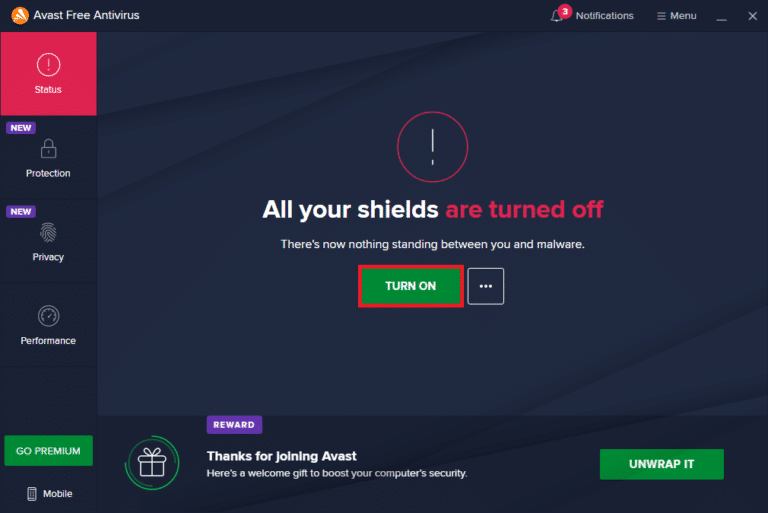
方法八:从Windows中删除不需要的程序
解决“Chrome无法连接到代理服务器”的下一个有效方法是从Windows PC中删除不需要的程序。这些程序可能会干扰代理服务器,导致错误。为此,您需要以安全模式启动计算机。您可以参考相关指南,了解如何在Windows 10中启动到安全模式。
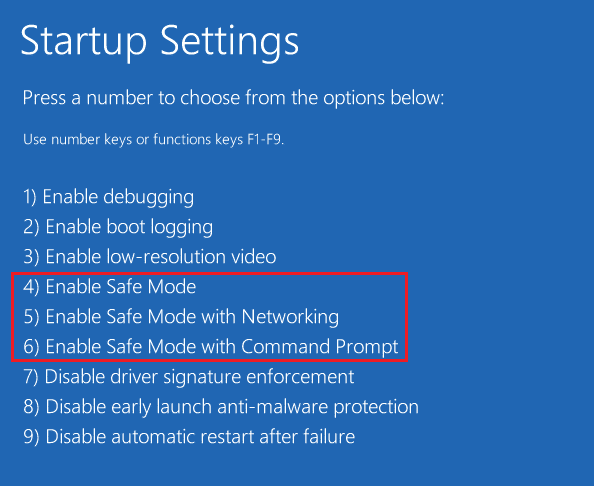
方法九:联系代理提供商
如果您仍然无法解决Google Chrome中的代理服务器错误,您需要联系您的代理提供商寻求支持。请访问您的代理提供商的网站,并告知他们您遇到的问题。专业人员会为您提供正确的指导,并帮助您找到有效的解决方案。
常见问题 (FAQ)
Q1. 如何修复Chrome上的代理错误?
A1. 您可以通过修改代理设置或将Chrome设置恢复为默认设置来修复Chrome上的代理错误。
Q2. Windows 10出现“无法连接到代理服务器”错误怎么办?
A2. 如果您无法连接到Windows 10中的代理服务器,可以尝试禁用代理设置、清除浏览器缓存、刷新DNS、重置IP以及将Chrome设置恢复为默认值。
Q3. “代理连接失败”是什么意思?
A3. “代理连接失败”意味着您的浏览器由于代理连接问题而无法连接到互联网。
Q4. 如何修复我设备上的代理或VPN?
A4. 您可以通过使用不同的位置或服务器、清除cookie或清除浏览器缓存来修复设备上的VPN或代理。
Q5. Chrome代理设置是什么?
A5. Chrome代理设置是您的计算机和互联网之间的中间人。 它通常用于隐藏您的位置,并允许您访问可能被阻止的网站。
***
希望这篇关于“代理连接失败”错误的指南能够为您提供足够的信息,并帮助您通过文中所述的不同方法解决问题。如果您有任何疑问、建议或问题,请在下面的评论区留言。